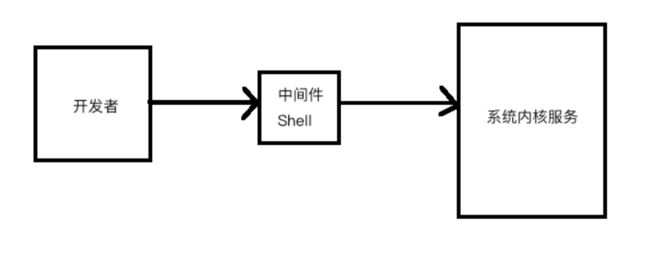http://www.runoob.com/linux/linux-shell.html
第一点:shell的介绍
shell语言产生的背景是为了方便开发者修改系统内核的服务作为一个中间件产生的,如下图:
第二点:shell语言的用途
shell语言广泛应用到Android开发的动态库编译(.so文件)和iOS开发d的静态库(.a文件),所以掌握基本Shell使用可以修改和应用Shell
第三点:Shell编译环境
Mac环境支持Shell开发,直接用终端即可进行编译运行。
Shell种类非常多,Bash是Shell的一种,是所有的操作系统默认脚本语言(免费、易用),所以一般直接学习Bash
Shell的种类:bash、c Shell、K Shell等等...
第四点:进入Shell语言基础学习
1、第一个Shell程序?
1.1 创建Shell文件
命令:touch hello.sh
1.2 编写Shell程序
定义文件声明
#!/bin/bash
echo "Hello world!"
#!:表示约定标记,他会告诉系统这个脚本需要什么样子的解释器来执行,既是一种脚本体现。
echo:表示命令用于输出文本信息
1.3 修改文件权限
1.3.1 权限结构
分为了4个部分(QQ群为例)
第一部分:文件类型(d 是目录,- 是文件)->QQ群类型
第二部分:文件所有者->群主
第三部分:所有者同组用户->管理员
第四部分:其他用户->群成员
1.3.2查看每一个部分权限(rwx -> 读写执行)
查看文件权限
命令:ls -l hello.sh
-rw-r—r--
1.3.3 修改文件权限
命令: chmod +x ./hello.sh
-rwxr-xr-x
1.4 执行Shell脚本文件
命令:./hello.sh
2、Shell脚本语法->注释
”#“->表示注释
例如:
脚本代码
#!/bin/bash
# 输出了Hello world!
echo "Hello world!"
注意:在Shell脚本中,没有多行注视,只有单行注释
3、Shell脚本语言->变量
3.1 变量定义->注意事项
注意一:定义变量时候,变量名不需要加"$"符号
注意二:变量名和等号不能够有空格(和我们的一般语言不一样)
注意三:变量名首字母必需是字母+下划线(a-z、A-Z)
注意四:变量名中间不允许有空格
注意五:不允许使用标点符号
…细节
3.2 只读变量
关键字:readonly(只读,不能够修改)
脚本代码
name="HelloApp"
readonly name
#执行后会报错./hello.sh: line 35: name: readonly variable
name="smile2017"
echo "执行了"
3.3 删除变量 什么情况下删除变量?
语法:unset(干掉了)
案例:unset 变量名
3.4 变量类型
3.4.1 类型一:本地变量
作用域整个bash进程可以使用
语法:name="Dream"
3.4.2 类型二:局部变量
作用域:当前代码段(修饰符:local)
local name="Andy"
3.4.3 类型三:环境变量
作用域:当前shell进程以及子进程
语法:export name="Dream"
3.4.4 类型四:位置变量
脚本代码
#!/bin/bash
name=${0}
age=${1}
sex=${2}
echo "姓名:${name} 年龄:${age} 性别:${sex} "
执行脚本
./hello.sh Jeff 150 男
执行结果
${0}表示脚本文件名称
参数从1开始
3.4.5 特殊变量
3.4.5.1 ${0}->特殊变量->文件名称
3.4.5.2 ${?}->表示返回上一个命令执行状态返回值
0:表示执行成功
1:程序执行结果
2:表示程序状态返回码(0-255)
系统预留错误(1、2、127)
案例测试
#!/bin/bash
echo ${0}
echo ${?}
3.4.5.3 $#->参数个数
3.4.5.4 $*->参数列表
3.4.5.5 $@->参数列表
3.4.5.6 $$->后去当前shell进行ID
3.4.5.7 $!->执行上一个指令PID
3.4.5.8 ${*}和${@}区别?
脚本代码
#!/bin/bash
echo ${*}
echo ${@}
执行脚本
./hello.sh Andy 200 男
脚本结果
${*}->参数列表:将所有的参数组成一个字符串->"Andy 200 男"
${@}->参数列表:分开的->"Andy" 200 "男"
4、Shell脚本语言->字符串
4.1 字符串->单引号
脚本代码
#!/bin/bash
name='Andy'
echo ${name}
脚本结果:Andy
4.2 字符串->双引号
脚本代码
#!/bin/bash
name="Andy"
echo ${name}
脚本结果:Andy
4.3 字符串->拼接
方式一:
脚本代码
#!/bin/bash
name="Andy"
age=100
sex="男"
info="${name} ${age} ${sex}"
echo ${info}
脚本结果:"Andy 100 男"
方式二
脚本代码
#!/bin/bash
name="Andy"
age=100
sex="男"
info=" 姓名:"${name}" 年龄:"${age}" 性别:"${sex}" "
echo ${info}
脚本结果:"姓名:Andy 年龄:100 性别:男"
4.4 字符串->获取字符串长度
语法结构:${#变量名}
脚本代码
#!/bin/bash
name="Andy"
echo ${#name}
脚本结果:4
4.5 字符串->截取
语法:${变量名:开始位置:截取长度}
脚本代码
#!/bin/bash
name="I have a Dream"
案例一:从字符串第3个开始截取,截取3个
name="I have a Dream"
result=${name:2:3}
echo ${result}
案例二:从字符串第5个开始截取,到最后一个结束
方式一
name="I have a Dream"
length=${#name}
result=${name:5:length-1}
echo ${result}
方式二
name="I have a Dream"
result=${name:5}
echo ${result}
4.6 字符串->删除
语法一:${变量名#删除字符串 正则表达式}
作用:从字符串开头(左边)开始匹配要删除字符串
案例一:
name="I have a Dream"
result=${name#Dream}
echo ${result}
原因:匹配不到
案例二:
name="I have a Dream"
result=${name#I}
echo ${result}
案例三:查找指定字符第一个,并且删除前面所有的字符(包含自己)
name="I have a Dream"
result=${name#*D}
echo ${result}
案例四:指定删除范围
name="I have a Dream"
result=${name#h*D}
echo ${result}
语法二:${变量名##删除字符串 正则表达式}
作用:从字符串结尾(右边)开始匹配要删除字符串
案例一
name="I have a Dream"
result=${name##*a}
echo ${result}
总结:语法一和语法二,都是从左边删除到右边,查找方向不一样
语法三:${变量名%删除字符串 正则表达式}
从字符串结尾开始匹配,删除匹配的字符串
案例一:查找第一个字符(匹配第一个)
代码一:
name="I have a Dream"
result=${name%a}
echo ${result}
代码二:
name="I have a Dream"
result=${name%m}
echo ${result}
案例二:查找指定字符第一个,并且删除前面所有字符(包含自己)
name="I have a Dream"
result=${name%h*}
echo ${result}
案例三:指定删除范围
name="I have a Dream"
result=${name%a*D}
echo ${result}
语法四:${变量名%%删除字符串 正则表达式}
案例一:查找指定字符最后一个,并且删除前面所有的字符(包含自己)
name="I have a Dream"
result=${name%%a*}
echo ${result}
总结:
从左边删除到右边
#->表示查询方向从左到右
##->表示查询方向从右到左
从右边删除到左边
%->表示查询方向从右到左
%%->表示查询方向从左到右
作业一:删除中间字符串如何实现?
作业二:获取文件名称和获取文件路径?
path="/Users/yangshaohong/Desktop/hello.sh"
邮箱:[email protected]